
Denne software holder dine drivere kørende og holder dig dermed beskyttet mod almindelige computerfejl og hardwarefejl. Tjek alle dine chauffører nu i 3 nemme trin:
- Download DriverFix (verificeret downloadfil).
- Klik på Start scanning for at finde alle problematiske drivere.
- Klik på Opdater drivere for at få nye versioner og undgå systemfejl.
- DriverFix er blevet downloadet af 0 læsere denne måned.
Efter den seneste opdatering til Windows 10 v1903 er der mange brugere spørger hvordan man installerer Sandbox på Windows 10 Home Edition.
Sandkasse blev på meget kort tid et af de mest populære Windows-værktøjer. Årsagen til det er ret simpelt: det er en letvægt virtuelt miljø hvor du sikkert kan køre applikationer.
For eksempel, hvis du vil åbne en upålidelig eksekverbar fil, og du ikke ønsker at inficere din pc, kan du køre den risikofri i Sandbox. For yderligere oplysninger, tjek denne artikel.
Installationsprocessen er også ret let.
Hvad er trinene for at aktivere Sandbox på Windows 10?
- Gå til Start og skriv 'slå Windows-funktioner til eller fra'
- Vælg det første resultat for at åbne menuen 'Slå Windows-funktioner til eller fra'
- Find nu Windows Sandbox-indstillingen.
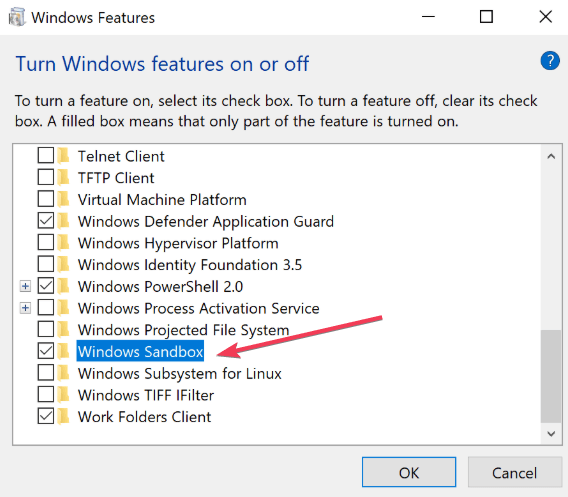
- Kontroller Windows Sandbox-markeringen for at aktivere funktionen.
- Tryk på OK, og genstart computeren for at anvende ændringerne ..
- Når computeren er genstartet, kan du starte Windows Sandbox fra Start-menuen.
Systemkravene til at køre Windows Sandbox er noget tilgængelige. Funktionen har brug for en AMD64-arkitektur (64-bit), mindst 4 GB RAM, mindst 1 GB ledig diskplads (SSD anbefales), mindst 2 CPU-kerner og virtualiseringsfunktioner aktiveret i BIOS.
Har du prøvet den nye Sandbox-funktion til Windows 10 Home Edition? Fortæl os det i kommentarfeltet nedenfor.
RELATEREDE ARTIKLER:
- Windows Sandbox-fejl 0x80070002 efter opdatering [QUICK FIX]
- Windows 10 build 18342 forbedrer Windows Sandbox-oplevelsen
![Sådan bruges japansk tastatur i Windows 10 [Installationsvejledning]](/f/2ec934a9e77f79a74ebf5e942ddae6bb.jpg?width=300&height=460)

